Remote Desktop Connection là một tính năng hữu ích có trong Windows 7 giúp bạn kết nối máy tính của mình với máy tính từ xa ở một vị trí khác. Bằng cách sử dụng Remote Desktop Connection, người ta có thể truy cập tệp, thư mục và chương trình trên máy tính từ xa.

Để có thể sử dụng tính năng này, bạn cần bật (bật) tính năng này trên máy mà bạn muốn kết nối. Dưới đây là cách bật Remote Desktop Connection trong Windows 7:
1 . Nhập sysdm.cpl vào trường tìm kiếm trong menu Bắt đầu và nhấn enter để khởi chạy hộp thoại Thuộc tính hệ thống. Ngoài ra, bạn cũng có thể mở các thuộc tính hệ thống bằng cách thực hiện các bước sau:

# Nhấp chuột phải vào biểu tượng Máy tính có trong máy tính để bàn và chọn Thuộc tính .
# Trong khung bên trái, nhấp vào Cài đặt hệ thống nâng cao để mở hộp Thuộc tính hệ thống.
2 . Chuyển sang tab Remote .
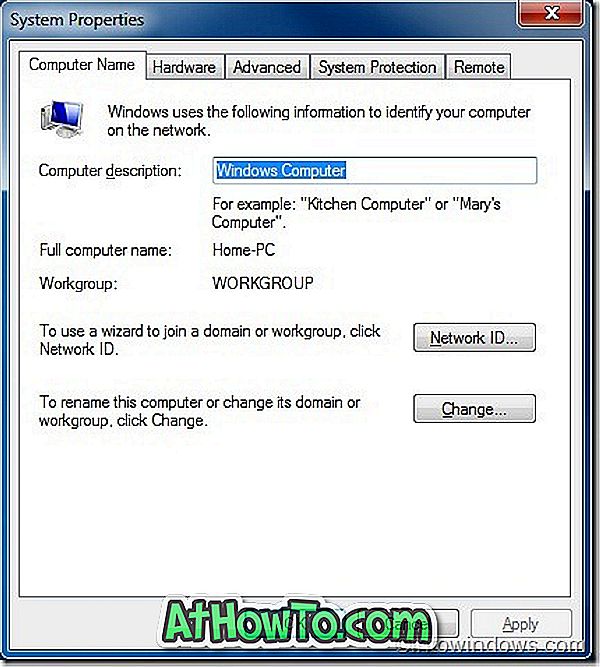
3 . Trong tab Remote, trước tiên hãy đảm bảo rằng Cho phép kết nối Hỗ trợ từ xa với máy tính này được bật. Tiếp theo, trong phần máy tính để bàn từ xa, hãy chọn hộp có tên Chỉ cho phép kết nối từ các máy tính chạy Remote Desktop với Xác thực cấp mạng .
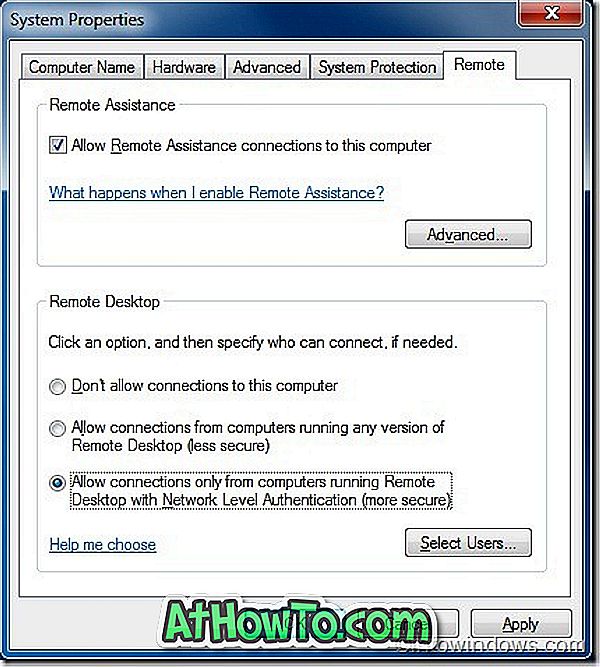
Chọn Cho phép kết nối từ các máy tính chạy bất kỳ phiên bản tùy chọn Remote Desktop nào nếu bạn không biết phiên bản Remote Desktop Connection mà người khác đang sử dụng, nhưng nó kém an toàn hơn tùy chọn thứ ba.
4 . Nhấp vào nút Áp dụng để lưu các thay đổi.
5 . Bạn xong việc rồi! Bây giờ bạn có thể sử dụng Remote Desktop Connection để kết nối với máy tính từ xa.
Xin lưu ý rằng bạn không thể sử dụng Remote Desktop Connection để kết nối với máy tính bằng Windows 7 Starter, Windows 7 Home Basic hoặc Windows 7 Home Premium.













